

Una volta installato CA ARCserve D2D sul server, è possibile eseguire la distribuzione remota sui server selezionati mediante l'interfaccia utente di CA ARCserve D2D. La distribuzione remota di CA ARCserve D2D consente di accedere a tutti i file e cartelle disponibili con la distribuzione locale, senza dover accedere al sistema remoto.
Prima di effettuare la distribuzione remota di CA ARCserve D2D ad altri server selezionati, consultare la sezione Considerazioni sulla distribuzione remota.
Nota: questa funzionalità è disponibile solo dall'interfaccia di CA ARCserve D2D e non da Computer di monitoraggio CA ARCserve D2D.
|
|
|
|
CA Support: |
|
|
YouTube: |
|
Distribuzione remota di CA ARCserve D2D
Verrà visualizzata la finestra di dialogo di distribuzione remota.
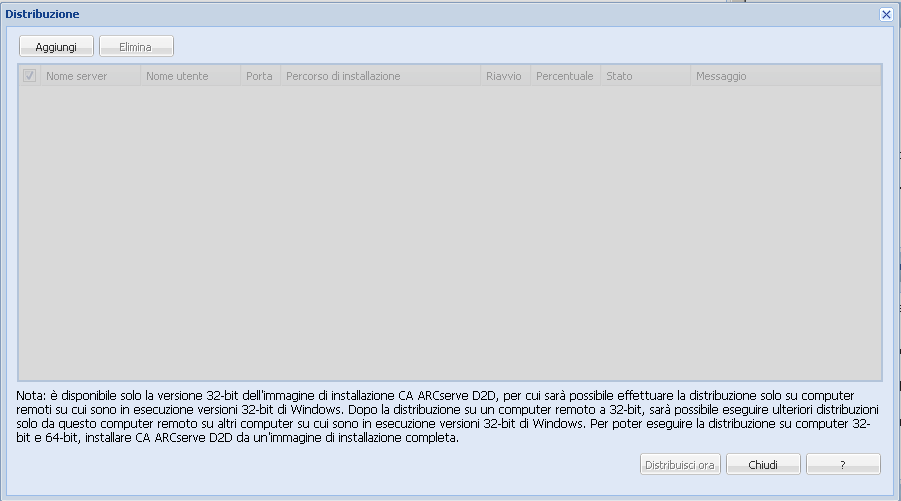
Verrà visualizzata la finestra di dialogo Aggiungi.

Il formato del nome utente deve corrispondere a <nome_computer>/<nome_utente>
Per impostazione predefinita, il numero di porta è 8014.
Il percorso predefinito è %Programmi%\CA\ARCserve D2D
Per rendere effettiva la distribuzione remota, è necessario eseguire il riavvio del sistema (immediatamente o in un secondo momento).
Nota: se non è richiesto un riavvio durante la distribuzione remota, CA ARCserve D2D non eseguirà il riavvio anche se è stata selezionata l'opzione di riavvio automatico dopo la distribuzione.
Dopo aver fatto clic su OK, lo strumento di distribuzione verifica che l'accesso al computer remoto possa essere eseguito correttamente. Se non viene segnalato alcun errore, il server viene aggiunto automaticamente all'elenco di distribuzione remota. Se viene rilevato un errore,viene inviata una notifica all'utente e il server non viene aggiunto all'elenco di distribuzione remota.
La finestra di dialogo di distribuzione remota contiene un elenco di tutte le informazioni relative al server aggiunto.
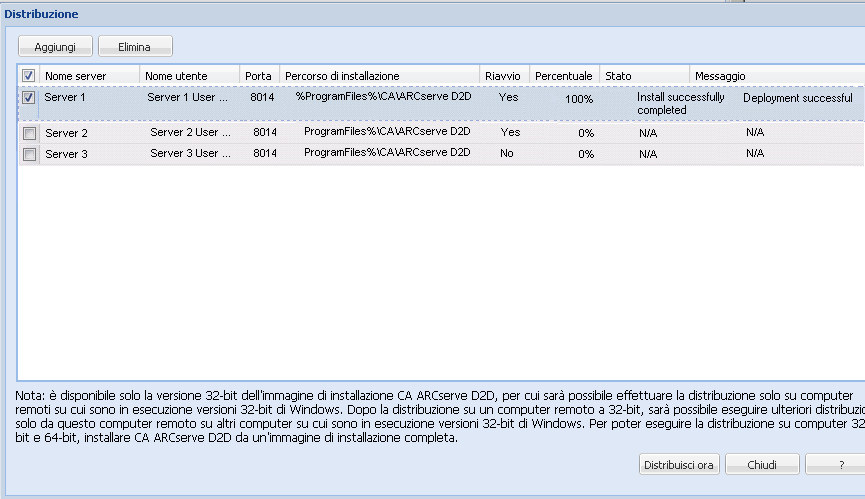
Viene visualizzato un messaggio di stato che indica se la distribuzione remota è stata completata correttamente. Se la distribuzione remota viene completata correttamente, sarà possibile accedere a CA ARCserve D2D dal server remoto, tuttavia, sarà possibile eseguire il backup solo sui server che dispongono delle licenze appropriate.
Inoltre il nome del server distribuito in remoto viene aggiunto all'elenco a discesa Server della pagina principale di CA ARCserve D2D per consentire all'utente di gestire e visualizzare in modo semplice e veloce lo stato di tali server.
|
Copyright © 2012 CA.
Tutti i diritti riservati.
|
|